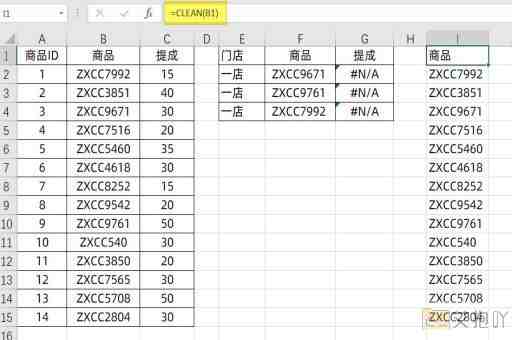excel表如何合并单元格的内容
在excel中,合并单元格是一项常见的操作,可以将多个相邻的单元格合并为一个更大的单元格。这在创建报告、表格或图表时非常有用,因为它可以帮助你更好地组织和展示数据。本文将详细介绍如何在excel中合并单元格的内容。
一、选择要合并的单元格
你需要选择你要合并的单元格。你可以通过单击并拖动鼠标来选择多个相邻的单元格,或者按住ctrl键单击非相邻的单元格进行选择。记住,只有连续的单元格才能被合并。
二、合并单元格
选择好要合并的单元格后,接下来就是执行合并操作了。有以下几种方法可以实现:
1. 使用“合并和居中”按钮:在excel的“开始”选项卡中,找到“对齐”组,点击“合并和居中”按钮。这个按钮看起来像两个重叠的方框,中间有一个向下的箭头。点击它,会弹出一个下拉菜单,你可以选择不同的合并方式,如“合并单元格”、“合并并居中”等。
2. 使用快捷键:如果你经常需要使用这个功能,可以试试使用快捷键。选择好单元格后,按下alt+h+m+m组合键,即可快速合并单元格。
三、合并后的效果
合并单元格后,所有选中的单元格都会变成一个大单元格,其中的内容会被保留下来,并且自动居中显示。注意,合并单元格后,原来的数据会被覆盖,只保留左上角单元格的内容。
四、取消合并单元格
如果你想取消已经合并的单元格,也很简单。只需选中合并后的单元格,然后再次点击“合并和居中”按钮,选择“取消单元格合并”即可。或者直接使用快捷键ctrl+shift+空格。
五、注意事项
1. 合并单元格可能会导致数据丢失:因为合并后只保留左上角单元格的内容,所以其他单元格的内容会被覆盖。所以在合并前,最好先备份数据。
2. 合并单元格会影响排序和过滤:如果一个列中有合并的单元格,那么在进行排序或过滤时,可能会出现问题。在处理需要排序或过滤的数据时,尽量避免使用合并单元格。
3. 合并单元格可能影响公式计算:如果一个公式引用了被合并的单元格,那么结果可能会不正确。这是因为excel会认为合并后的单元格是一个单独的单元格,而不是多个单元格。

合并单元格是excel中的一项基本操作,它可以帮助我们更好地组织和展示数据。在使用时也需要注意一些问题,以免造成不必要的麻烦。


 上一篇
上一篇